U盘怎样在UEFI模式下装WIN8系统
如何用UEFI模式安装WIN8系统步骤/方法。 微软已经从Vista的64位零售版开始支持Windows的EFI安装了。这意味着可以用这个方式安装64位版的Vista,Win7,Win8和Win8.1,以及Win10。更进一步说,从Windows 8.1开始,UEFI 2.0也在继64位版之后加入了对32位版的支持。请按照以下步骤安装UEFI模式的WIN8。1、获得适当的安装介质(系统光盘或U盘)。官方的WIN8系统光盘已经支持UEFI的安装了。2、用安装介质启动电脑。可能需要为电脑修改一些高级启动的相关选项。然而现在大多数电脑主板都系统有一个专门的按键来修改启动顺序,比较常用的是F8,F9,F11或者F12等等。可以参考电脑(主板)说明书或者在开机的时候留意一下开机屏幕对于启动顺序按键的提示(一般在屏幕下方或者左下方)。也可以试着搜索电脑(主板)型号,来了解启动顺序切换的按键。3、当Windows安装程序启动的时候,您要用GPT分区表重新格式化您的硬盘,因为Windows安装程序在UEFI模式下只识别GPT分区。如果已经做好了这些,可以在已经列出的合适的分区上安装WIN8,然后请进入第4步。如果不是这种情况的话,删除之前全部的分区直到只剩下“未分配空间”的标签出现在硬盘分区选项里。4、此时可以点击下一步,然后系统将自行分区格式化然后安装。当然也可以手动分区,然后选择一个适合安装的分区作为主分区,点击下一步进行安装。5.安装过程中系统将自动按照以下规则进行分区:①恢复分区。②系统保留分区——这个EFI分区包含操作系统的核心文件,就像之前系统版本的NTLDR,HAL,boot.txt等文件,这都是启动操作系统所必需的。③MSR——微软系统恢复(MSR)分区是在每个硬盘分区里的给Windows内部使用的储存空间。④主分区——这是Windows和所有用户数据储存的通用分区,即系统分区。 6.下面就可以按照通常的方式继续安装工作了。
错在系统还原这一步,你该进PE之后用ISO镜像重新安装系统,而不是直接Ghost还原系统,但是可以再用ISO镜像重新安装系统之后Ghost镜像一个用作之后的系统还原
没这样装过,都是原镜像直接装的。检测不到系统,可能启动文件那出了问题。建议重装系统吧
您好,感谢您选择惠普产品。 很抱歉了这个目前没有办法实现。非UEFIBIOS的话出厂没有开启选项,也无法通过升级BIOS来实现的。只能用正常兼容模式安装win8系统。 希望以上回复能够对您有所帮助。
错在系统还原这一步,你该进PE之后用ISO镜像重新安装系统,而不是直接Ghost还原系统,但是可以再用ISO镜像重新安装系统之后Ghost镜像一个用作之后的系统还原
没这样装过,都是原镜像直接装的。检测不到系统,可能启动文件那出了问题。建议重装系统吧
您好,感谢您选择惠普产品。 很抱歉了这个目前没有办法实现。非UEFIBIOS的话出厂没有开启选项,也无法通过升级BIOS来实现的。只能用正常兼容模式安装win8系统。 希望以上回复能够对您有所帮助。

怎么uefi+gpt安装win8
一、准备工作 1、下面将对硬盘重新分区,请务必备份硬盘所有资料至移动储存或者另一颗硬盘。警告:因此造成的数据损失本人一概不负责。2、下载 原版 Win 8.164位系统,企业版、专业版均可。下载UltraISO(软碟通,制作U盘启动盘)。3、插入U盘,运行UltraISO,(Win 8系统下运行,请设置兼容性为XP SP3,不会设置请参考我写的经验《软件不兼容Win8/8.1怎么办》)用 UltraISO 打开 ISO文件,写入U盘。操作比较简单,这里简单介绍。 二、设置BIOS和选择启动项 1、将主板改为纯BIOS启动,因为每个主板的BIOS界面均不同,无法一一介绍,但是设置方法大致相同。下面主要以Thinkpad E系列BIOS为例。进入BIOS的方法相信大家都知道,不同的主板按键会不相同,主要看开机的提示或者相关的说明书。真的不知道就试一下(Del,Esc ,F1-F12,Enter 等)下图为台式机UEFI BIOS。 2、按F1 进入Thinkpad BIOS设置之后,依次选择Startup ---UEFI/Legacy Boot----UEFI Only我们不需要在此设置U盘启动,因为设置之后又要该回去,所以设置好纯UEFI之后,直接按F10 保存并自动重启。 3、电脑重启时,请不断按 F12 进入启动菜单,选择U盘启动,下图因为没有插U盘,所以没有看到U盘选项,仅供参考。 三、系统安装 1、系统很快进入到安装界面,在这里请不要点击下一步。请按组合键 Shift + F10 打开命令窗口 2、这一步的操作很重要,是将硬盘MRP分区表转换为GPT分区表的关键步骤。请不要看到命令就觉得复杂,只是输入英文字母然后敲回车键而已。按照图中的提示进行操作,完成后关闭命令窗口回到语言选择窗口击下一步。 3、点击现在开始安装,我们必须接受许可条款才能安装微软的操作系统。 4、如果提示如图所示没有驱动,请尝试重新启动系统。因为转换了分区表可能驱动没有刷新过来。如果你的硬件较新,可能要到官网下载好硬盘控制芯片驱动。插入存放存储控制器驱动的U盘,然后点击浏览,加载硬盘驱动。 5、此处请选择自定义安装。 6、在此处直接使用系统工具完成分区,完全不需要第三方工具。点击新建开始分区,然后填入合理的分区大小。新建第一个分区时,将自动生成三个小分区,请不要删除这三个小分区,也不要看不顺眼,其中有一个分区是UEFI的启动分区,删了小分区系统就不能启动。对于系统盘分配多大,我建议分配100G以上,因为Windows Vista 以上的系统不像 XP系统那样,产生磁盘碎片之后不自动整理。系统安装完成,把应用程序也装在C盘,你不用担心应用程序装在C盘会影响系统性能,不要食古不化。如果有多个分区建议在此格式化,三个小分区不用手动格式化,系统自己会处理。 7、将硬盘分好区之后,选择分区安装系统。个人建议选择第一个分区(不是三个小分区)安装。因为系统寻址都是按照顺序来的,如果你安排在后面的分区,一定程度上影响系统性能。 8、安装完成之后,电脑重启进入个性化设置。给电脑命名之后,点击下一步。建议在点击“使用快速设置”之前断开网络,否则系统将求使用微软账户联网登录。使用微软账户登录的好处是,可以将你的照片或其它文件上传到微软的云服务器,但是这样可能会泄露你的个人隐私,这也是政府说所Win8危险的原因之一。 9、如果在上面的设置界面,我们断开网络进行安装。如果是笔记本,在左下角就可以选择暂时无法完成此操作,如果是台式机没有无线网卡就直接跳转设置Windows 账户的界面。因为计算机自动会生成administrator(超级管理员),所以这里不能使用这个名字。 10、单击完成进入系统,到此我们就完整完成系统安装。系统会自动联网自动安装驱动,所安装的驱动可能为不兼容或者不稳定的驱动,所以请将在官网下载好的驱动安装完之后再连接Internet。 四、检查/查看 1、确定分区表是否为GTP分区,进入桌面,打开任务栏下面的资源管理器,右击计算机,选择管理---磁盘管理。右击磁盘,看看是否有转换为MRP的选项,有说明你的分区为GPT分区。 2、UEFI启动与BIOS启动区别,我们再次进入BIOS,进入启动项设置,我们发现第一启动项为Windows Boot Manager 。
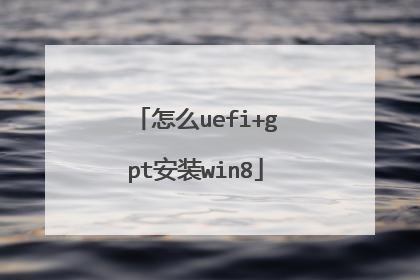
笔记本uefi怎么安装win8
想正确安装UEFI启动win8,首先要了解安装过程中的两个误区。 第一:根本用不到第三方工具,有win8系统安装盘就可以,无需借助第三方工具。第二:在纯UEFI模式下,只能用U盘进行安装,不能用光盘进行安装,原因就是光驱是legacy设备,在纯UEFI模式下是检测不到的,如果BIOS使用兼容设置默认就装成了MBR----要想用光盘安装安全启动(UEFI+GPT)必须在出现第一个画面后按shift+f10,调出命令对话框将磁盘改为gpt,在UEFI兼容模式下在gpt磁盘中方可用光驱安装(这种方法自己没试过,网上其他人用过)。纯UEFI模式只认U盘。 纯UEFI模式下U盘安装的具体步骤其实很简单:1.BIOS设置中启动项关闭兼容模式2.插入U盘win8启动安装盘(ultraiso制作)后,出现第一个“下一步”不要按它,而是按shift+f10调出命令对话框3。输入diskpart 回车4。输入select disk 0回车5.输入clean 回车6.输入convert gpt 回车{这样你的磁盘就已经转化成GPT磁盘了}。 到这里就可以关闭命令对话框,按下一步进行正常的分区设置了,根本不用再输入其他命令了,系统会自动分出三个区用于UEFI的启动。UEFI启动只支持64位系统。

如何用大白菜U盘工具在UEFI模式装win8系统
u盘装系统步骤: 1、工具:适量大小的u盘、大白菜u盘启动盘制作工具、系统镜像文件;2、在电脑上安装好大白菜u盘制作工具,插上u盘,制作启动u盘;3、复制系统镜像文件到u盘;4、利用大白菜u盘启动电脑进入大白菜winpe系统;5、根据系统的类型,选择winpe里面的相应工具进行系统的安装大白菜u盘启动盘制作工具:www.bigbaicai.com

如何在pe下uefi安装win8
PE下UEFI安装win8的方法如下: 下载相应系统镜像,准备8G或以上的U盘,使用UltraISO制作U盘启动盘。将主板改为纯BIOS启动,因为每个主板的BIOS界面均不同,无法一一介绍,但是设置方法大致相同。下面主要以Thinkpad E系列BIOS为例。进入BIOS的方法相信大家都知道,不同的主板按键会不相同,主要看开机的提示或者相关的说明书。真的不知道就试一下(Del,Esc ,F1-F12,Enter 等)下图为台式机UEFI BIOS。按F1 进入Thinkpad BIOS设置之后,依次选择“Startup“”UEFI/Legacy Boot”“UEFI Only” PS.不需要在此设置U盘启动,因为设置之后又要该回去,所以设置好纯UEFI之后,直接按F10 保存并自动重启。 电脑重启时,不断按 F12 进入启动菜单,选择U盘启动,下图因为没有插U盘,所以没有看到U盘选项,仅供参考。 系统进入到安装界面,在这里不要点击下一步,按组合键 Shift + F10 打开命令窗口。 将硬盘MRP分区表转换为GPT分区表,按照图中的提示进行操作,完成后关闭命令窗口回到语言选择窗口击下一步。 如果提示如图所示没有驱动,请尝试重新启动系统。因为转换了分区表可能驱动没有刷新过来。 如果硬件较新,可能要到官网下载好硬盘控制芯片驱动。插入存放存储控制器驱动的U盘,然后点击浏览,加载硬盘驱动。选择“自定义安装”使用系统工具完成分区,点击新建开始分区,然后填入合理的分区大小。新建第一个分区时,将自动生成三个小分区,不要删除这三个小分区,也不要看不顺眼,其中有一个分区是UEFI的启动分区,删了小分区系统就不能启动,如果有多个分区建议在此格式化,三个小分区不用手动格式化,系统自己会处理。 将硬盘分好区之后,选择分区安装系统,建议选择第一个分区(不是三个小分区)安装。因为系统寻址都是按照顺序来的,如果安排在后面的分区,一定程度上影响系统性能。按操作进行并等待系统安装完成。
我自己亲自安装过的,然后做了个文档,图文解说,简单明了 按照这个教程绝对可行!不需要光盘和U盘就能搞定的 如果看了教程之后安装成功的话 就不要忘了采纳哦
装WIN8的时候关闭UEFI选项,等装好之后再激活这个选项
我自己亲自安装过的,然后做了个文档,图文解说,简单明了 按照这个教程绝对可行!不需要光盘和U盘就能搞定的 如果看了教程之后安装成功的话 就不要忘了采纳哦
装WIN8的时候关闭UEFI选项,等装好之后再激活这个选项

